# Filesite/Machete
一个实现了FileSite.io “基于文件和目录管理网址、文章、图片、视频标准”的开源PHP源码。
可以用它快速搭建:
* 图片网站
* 视频网站
* 文档/文章/博客网站
* 导航网站,视频收藏/分享网站
## 目录
* [在线体验](#在线体验)
* [基于Docker部署](#基于Docker部署)
* [视频教程](#视频教程)
* [下载镜像](#下载镜像)
* [启动machete容器](#启动machete容器)
* [查看容器](#查看容器)
* [升级容器代码](#升级容器代码)
* [配置修改](#配置修改)
* [手动部署](#手动部署)
* [常见问题与解答](#常见问题与解答)
* [联系方式](#联系方式)
## 在线体验
Machete是单入口模式PHP源码,**不支持子目录方式访问**,以下示例都是以子域名或根域名配置nginx根目录指向代码目录下的www/index.php。
| 类型 | 名称 | 网址 |
| ---- | ---- | ---- |
| 图片站 | 家庭相册演示 | Demo |
| 视频分享站 | Ta荐 | TaJian.tv |
| 文档站 | FileSite | Filesite.io |
| 导航站 | 站长手册 | WebDir |
## 基于Docker Compose部署
如果你已经安装了Docker Desktop,并确认已经支持docker compose命令,可使用以下命令进行安装:
```
docker compose build
docker compose up -d
```
如果你是在支持docker compose的NAS系统里安装,请参考下面配置:
[Docker Compose配置参考](./compose.yaml)
## 基于Docker部署
在Docker中如何用filesite/machete源码快速搭建支持文件/目录管理内容的图片网站、视频网站、导航网站和文档站的视频教程。
主要步骤:
1. docker pull filesite/machete
2. docker run ...
3. 本地测试网站和后台
4. 在docker容器中升级最新版
### 视频教程
点击下面图片观看如何使用Docker部署安装machete的视频教程。
[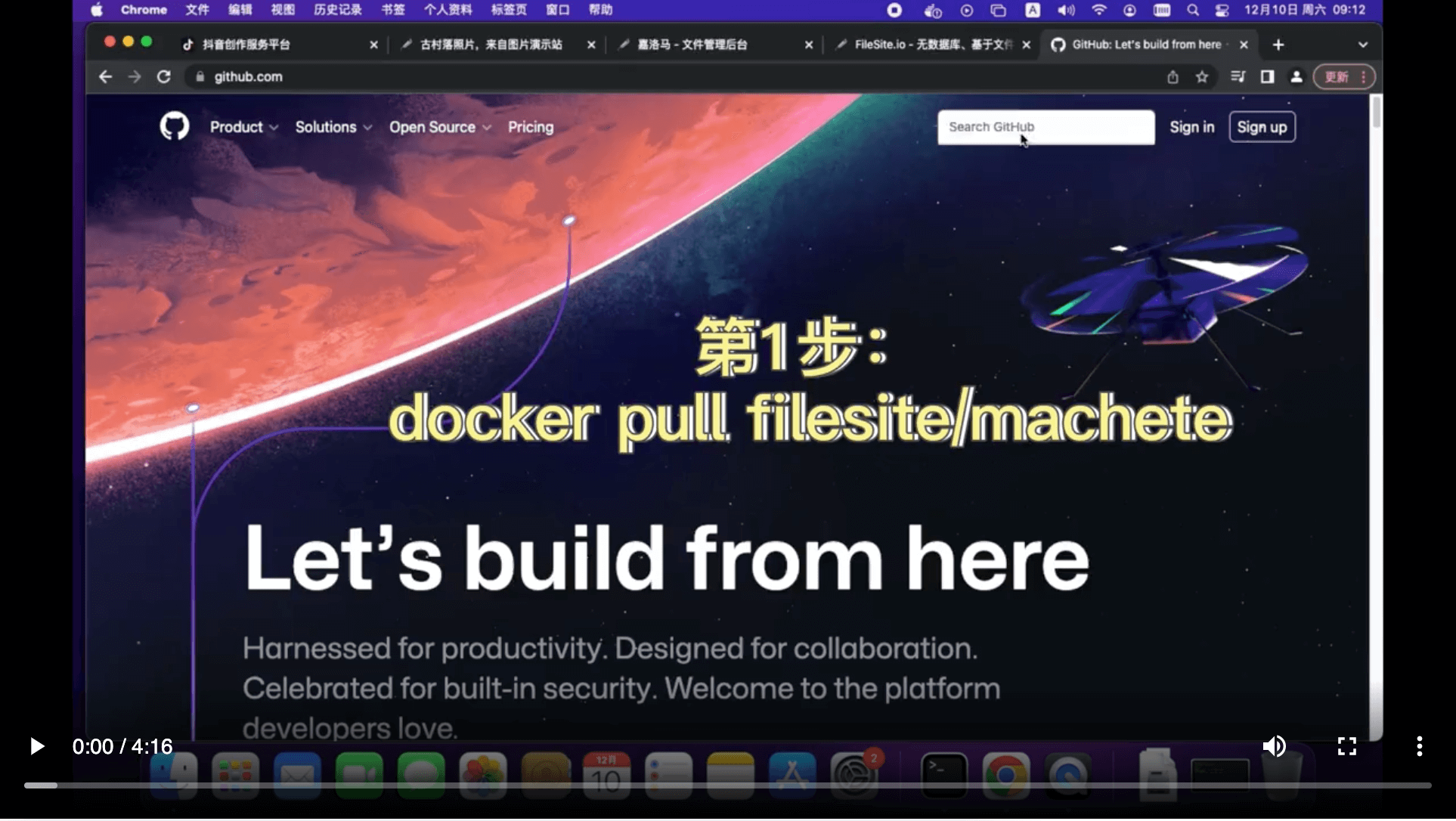](https://static.jialuoma.cn/mp4/video_docker_pull_run_machete_1210.mp4)
### 下载镜像
从dockerhub下载:
```
docker pull filesite/machete
```
如果不能直接访问dockerhub,可从备用网址下载镜像后导入:
```
wget https://static.jialuoma.cn/docker_images/machete.tar
docker image load -i machete.tar
```
### 启动machete容器
```
docker run --name machete -p 1080:80 -itd filesite/machete [皮肤名]
```
其中皮肤名称可选值:
```
[
'beauty', //图片网站,设计精美
'tajian', //视频分享网站
'manual', //文档网站
'webdirectory', //导航网站
]
```
本地监听端口``1080``请根据自己需要修改。
machete在容器中的目录:
```
/var/www/machete/
```
可根据自己的需要,通过``-v``参数映射本地内容目录到容器目录,
示例如下:
```
docker run --name machete -p 1080:80 \
-v /d/图片目录/:/var/www/machete/www/girls/ \
-itd filesite/machete \
beauty
```
这样可以通过更新本地内容目录```/d/图片目录/```的文件来实时更新网站内容。
不同皮肤对应的容器目录如下:
| 皮肤名 | 容器目录 |
| ---- | ---- | ---- |
| beauty | /var/www/machete/www/girls/ |
| tajian | /var/www/machete/www/tajian/ |
| manual | /var/www/machete/www/content/ |
| webdirectory | /var/www/machete/www/navs/ |
如果开启Imagick库支持,请在启动容器的时候根据你的服务器配置,指定容器最大能使用的内存和cpu数量。
例如***1G内存双核cpu服务器***,允许最大使用512M内存,1.5个cpu核心:
```
docker run --name machete -p 1080:80 \
-m 512m \
--cpus="1.5" \
-v /d/图片目录/:/var/www/machete/www/girls/ \
-itd filesite/machete \
beauty
```
### 查看容器
```
docker ps
```
如果看到名字为``machete``的容器正在运行,说明容器启动完成,访问本地网址测试:
```
http://127.0.0.1:1080
```
### 升级容器代码
```
docker exec -it machete /var/www/machete/bin/upgrade.sh
```
### 配置修改
修改配置有两种方式:
1. 进入容器目录:/var/www/machete/runtime/,修改**custom_config.json**后保存即可;
2. 命令行修改
```
docker exec -it machete php /var/www/machete/bin/command.php config "do=set&key=screenshot_start&val=1000"
```
上述命令为修改配置项**screenshot_start**的示例。
配置读取、修改、删除命令:
```
php /var/www/machete/bin/command.php config "参数"
```
参数说明:
* do - 操作,可选值:get, all, set, del(分别对应获取单个配置项、所有配置项、设置单个配置项、删除单个配置项)
* key - 配置项名称
* val - 配置项值
说明:
不支持数组类型的配置修改,可用配置项明细参考:**conf/app.php**。
## 手动部署
视频教程:
[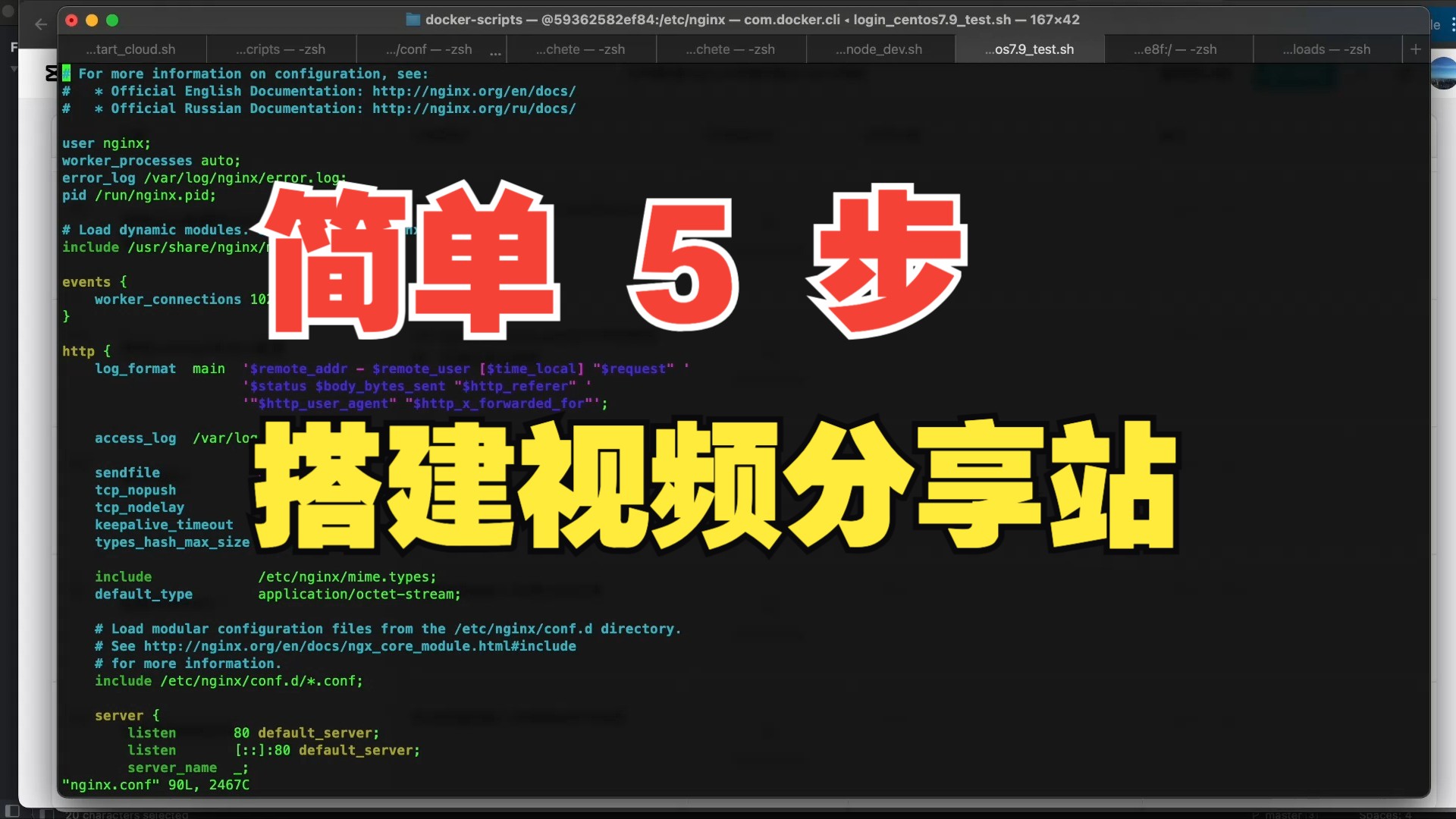](https://static.jialuoma.cn/mp4/machete/setup_nginx_conf.mp4)
Machete使用非常简单,一旦部署好之后,以后只需将本地最新内容上传覆盖即可。
1. 下载Machete源码,并参考[Nginx配置示例](./conf/nginx_machete.conf)部署到你的服务器上;
说明:
Machete**不支持子目录方式访问**,需要为nginx配置根目录指向代码目录下的www/。
用git下载:
```
git clone https://git.filesite.io/filesite/machete.git
```
或下载zip压缩包([点我直接下载](https://git.filesite.io/filesite/machete/archive/master.zip)):
```
https://git.filesite.io/filesite/machete/archive/master.zip
```
2. 修改配置文件``config/app.php``,简单设置后上传到服务器完成部署;
指定内容目录和使用的皮肤:
```
'content_directory' => 'content/', //内容存放目录
'theme' => 'manual', //皮肤名称,如:文档站选manual,图片站选googleimage
```
还可以复制conf/目录下的custom_config_皮肤名.json到runtime/目录,
通过修改runtime/custom_config.json或者runtime/custom_config_皮肤名.json来设置当前网站使用的皮肤名和内容目录。
3. 将本地内容目录及文件上传到网站目录:``www/content/``
不同皮肤请上传到对应的目录,不同类型的网站数据格式参考:[Machete使用手册](./www/content/Machete_Doc.md)。
4. 打开网址浏览最新内容;
有了Machete,你可以保留现有的本地内容创作习惯,并非常容易地把它们制作成一个网站分享给他人。
补充说明:
由于按年、月归类文件功能需要在服务器端执行php脚本来扫描图片、视频等,手动部署后需要进入项目根目录并执行以下命令扫描所有图片、视频:
```
php bin/command.php mainBot
```
## 常见问题与解答
请参考文档:
* [Machete家庭相册系统使用FAQ常见问题](./FAQ.md)
## 联系方式
请打开官方网站查看底部QQ群和微信:
FileSite.io